【导读】怎么找回无线路由器的WiFi密码,下面就是WiFi之家网整理的网络知识百科,来看看吧!

家中有新的设备需要连WiFi
忘记了密码怎么办?
可以试试以下三种方式
动动手指路由器的WiFi密码就可以找回来啦
一、登录IP地址找回
1、拿出已经连接过此路由器WiFi的手机、平板电脑、笔记本电脑或插网卡连WiFi的台式电脑;
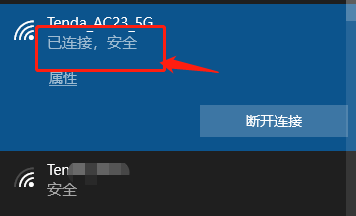
打开任意浏览器,搜索栏输入路由器背面ip地址:
如192.168.0.1或tendawifi.com;
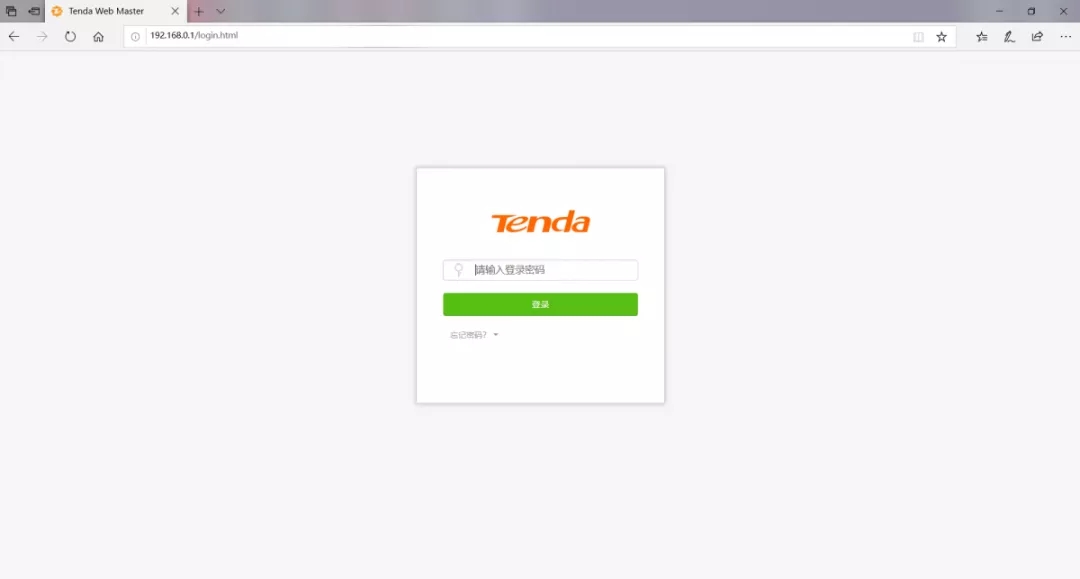
输入管理界面登录密码,即可进入路由器后台管理界面。

2、在无线设置中,选择“WiFi名称与密码”,找出WiFi密码,使用新设备连接即可。
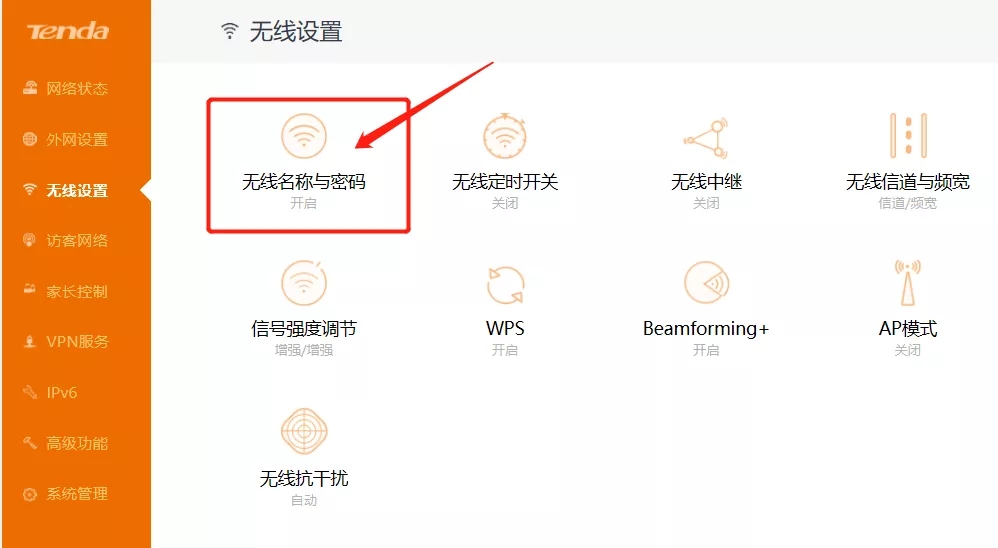
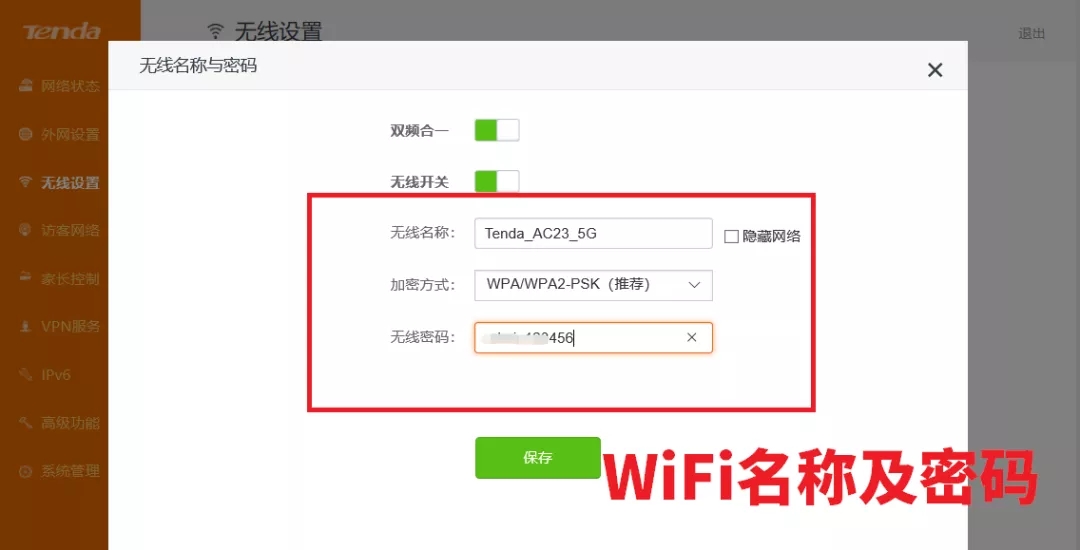
二、路由器管理APP找回
不同品牌的路由器管理APP不同,APP内有WiFi名称及密码更改设置、重启、黑名单管理、访客网络等设置;
腾达路由器管理APP为“Tenda WiFi”,可在APP Store及各大手机应用市场中下载。
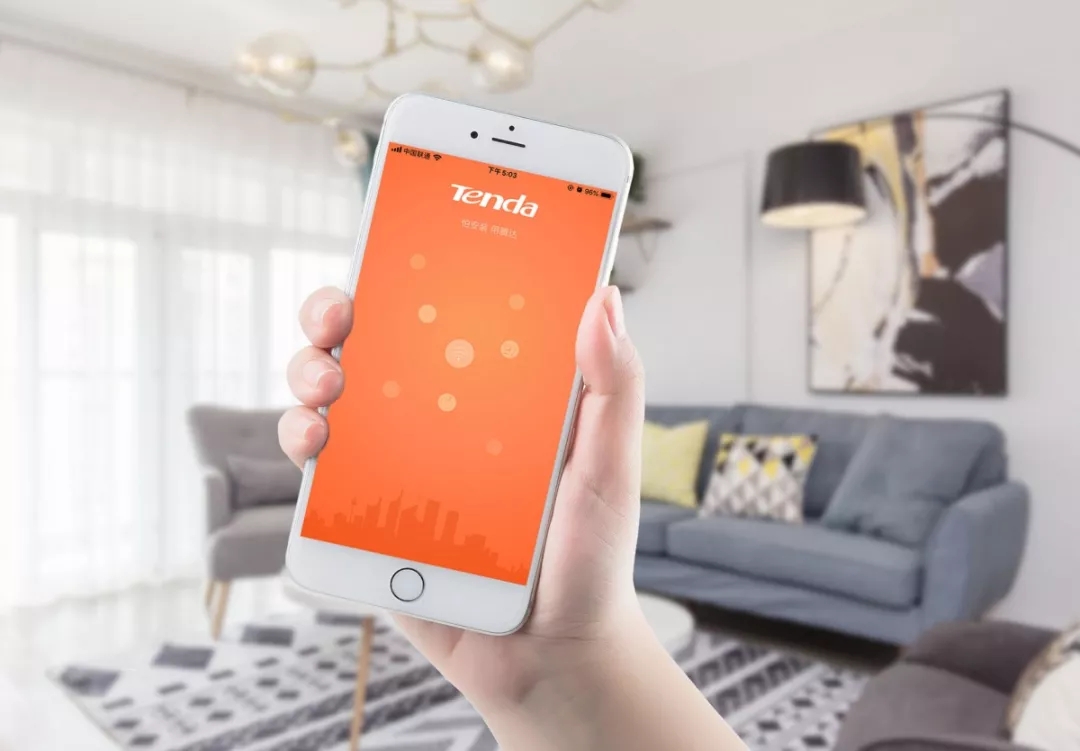
输入路由器管理密码,在工具箱中选择“WiFi名称与密码”,就可以看到这台路由器的WiFi密码。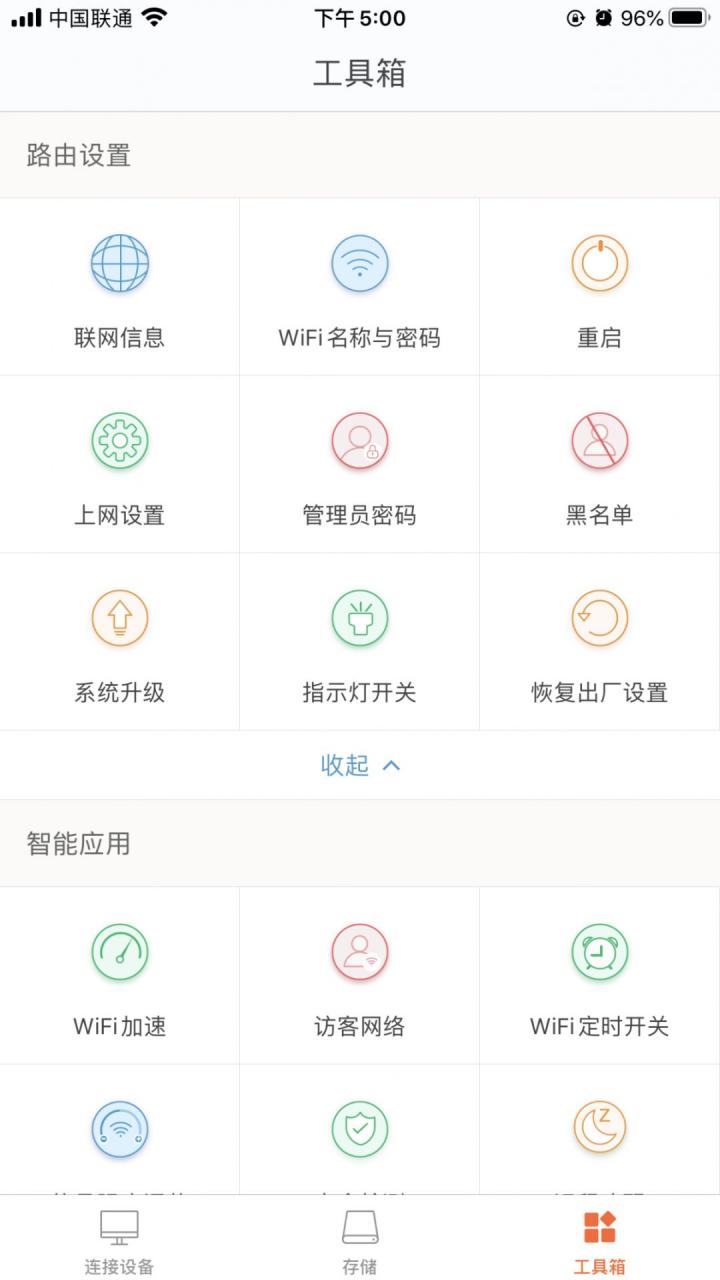
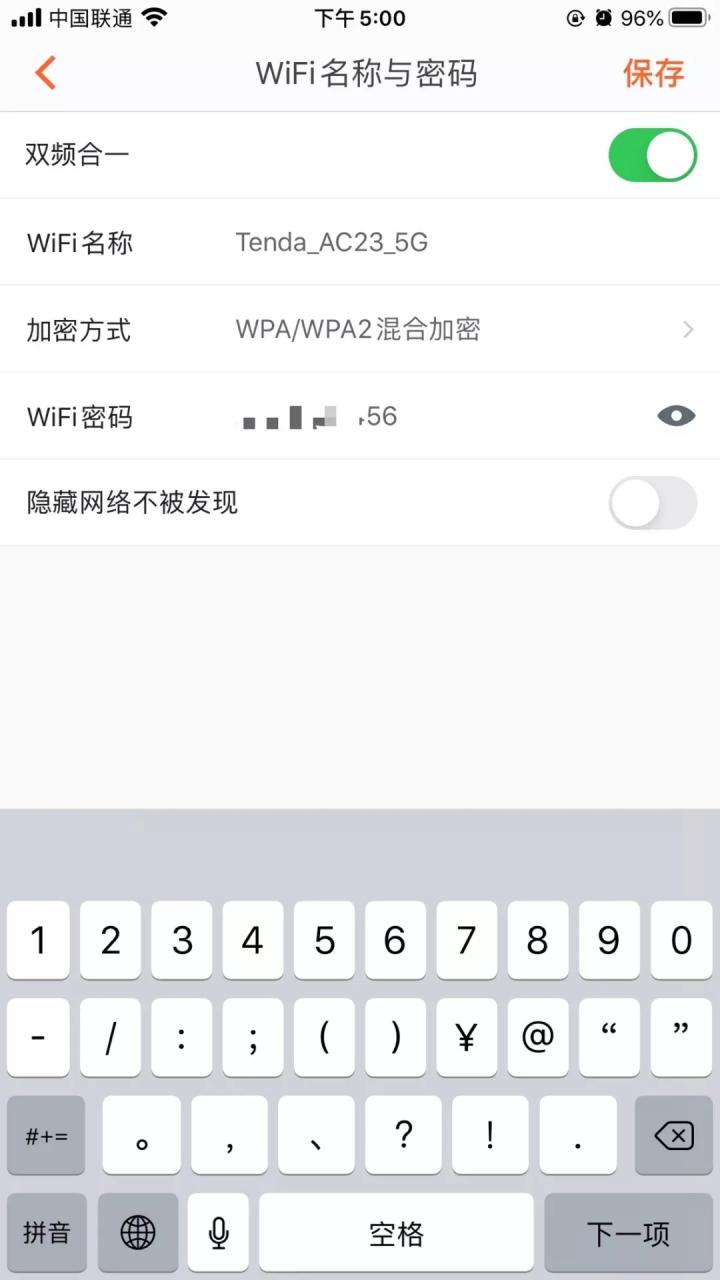
三、路由器重置
将路由器重置,即恢复出厂设置,重新进行网络连接,可以设置新的WiFi名称及密码;
一般路由器都会有一个RST(reset)的按钮或小孔,按压或用牙签或笔尖戳一下,大概10-15秒就可以把路由器恢复出厂设置。
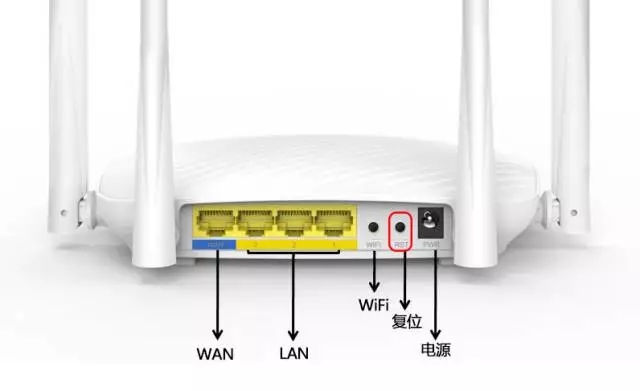
温馨提示:恢复出厂设置需谨慎。
亲,以上就是关于(怎么找回无线路由器的WiFi密码),由“WiFi之家网”整理!
原创文章,作者:路由器,如若转载,请注明出处:https://www.224m.com/158665.html

